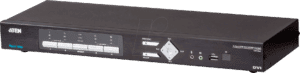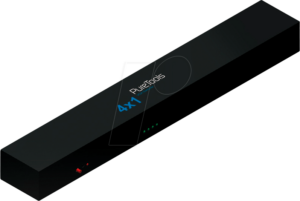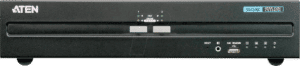ST SV431DD2DUA – 4 Port Dual DVI USB KVM Switch: Die Kommandozentrale für Ihr digitales Universum
Stellen Sie sich vor, Sie sitzen am Steuer Ihres eigenen, hochmodernen Kontrollzentrums. Mit dem ST SV431DD2DUA 4 Port Dual DVI USB KVM Switch haben Sie die Möglichkeit, bis zu vier Computer mit nur einer einzigen Tastatur, Maus und zwei DVI-Monitoren zu steuern. Vergessen Sie Kabelsalat, überfüllte Schreibtische und das ständige Umstecken von Peripheriegeräten. Dieser KVM Switch ist Ihre Eintrittskarte in eine Welt der Ordnung, Effizienz und unbegrenzten Möglichkeiten.
Ob für anspruchsvolle Grafiker, Softwareentwickler, Gamer oder einfach für alle, die mehrere Computer gleichzeitig nutzen – der ST SV431DD2DUA ist die ideale Lösung, um Ihren Arbeitsplatz zu optimieren und Ihre Produktivität zu steigern. Tauchen Sie ein in die Welt des Multitasking und erleben Sie, wie einfach es sein kann, mehrere Systeme nahtlos zu verwalten.
Kristallklare Bildqualität und blitzschnelle Umschaltung
Der ST SV431DD2DUA unterstützt Dual-DVI-Auflösungen bis zu 2560×1600, sodass Sie auf Ihren Monitoren stets eine gestochen scharfe und detailreiche Bildqualität genießen können. Egal, ob Sie komplexe Grafiken bearbeiten, hochauflösende Videos anschauen oder intensive Gaming-Sessions genießen – dieser KVM Switch liefert immer die beste Performance.
Dank der blitzschnellen Umschaltzeiten zwischen den verbundenen Computern erleben Sie keine lästigen Verzögerungen oder Unterbrechungen. Wechseln Sie mühelos von einem System zum nächsten und behalten Sie stets die Kontrolle über Ihre Projekte.
Benutzerfreundlichkeit und Flexibilität
Die Installation des ST SV431DD2DUA ist denkbar einfach: Schließen Sie einfach Ihre Computer, Monitore, Tastatur und Maus an den KVM Switch an und schon kann es losgehen. Eine zusätzliche Softwareinstallation ist nicht erforderlich.
Die intuitive Bedienung ermöglicht es Ihnen, schnell und einfach zwischen den verbundenen Computern zu wechseln. Sie können entweder die Tasten auf der Vorderseite des Geräts oder Hotkeys über Ihre Tastatur verwenden, um den gewünschten Computer auszuwählen.
Der ST SV431DD2DUA bietet Ihnen maximale Flexibilität. Er unterstützt eine Vielzahl von Betriebssystemen, darunter Windows, macOS und Linux. So können Sie sicher sein, dass er problemlos mit Ihrer bestehenden Hardware und Software zusammenarbeitet.
Technische Details im Überblick:
| Feature | Beschreibung |
|---|---|
| Anzahl der Ports | 4 |
| Videoanschluss | Dual DVI-I |
| Maximale Auflösung | 2560×1600 |
| USB-Anschlüsse | USB 2.0 |
| Audio-Unterstützung | Ja (3.5mm Klinke) |
| Hotkeys | Ja, konfigurierbar |
| Betriebssystemunterstützung | Windows, macOS, Linux |
| Gehäusematerial | Metall |
Warum der ST SV431DD2DUA die richtige Wahl für Sie ist:
- Effizienzsteigerung: Verwalten Sie bis zu vier Computer mit nur einer Tastatur, Maus und zwei Monitoren.
- Platzersparnis: Reduzieren Sie Kabelsalat und schaffen Sie mehr Platz auf Ihrem Schreibtisch.
- Zeitersparnis: Wechseln Sie blitzschnell zwischen den verbundenen Computern.
- Hervorragende Bildqualität: Genießen Sie eine gestochen scharfe und detailreiche Bildqualität mit Dual-DVI-Auflösungen bis zu 2560×1600.
- Benutzerfreundlichkeit: Einfache Installation und intuitive Bedienung.
- Flexibilität: Unterstützt eine Vielzahl von Betriebssystemen.
- Robust und langlebig: Hochwertige Verarbeitung und robustes Metallgehäuse.
Der ST SV431DD2DUA ist mehr als nur ein KVM Switch – er ist eine Investition in Ihre Produktivität, Effizienz und Ihren Komfort. Erleben Sie die Freiheit, mehrere Computer nahtlos zu verwalten und Ihren Arbeitsplatz zu optimieren. Bestellen Sie Ihren ST SV431DD2DUA noch heute und tauchen Sie ein in die Welt des Multitasking!
Dieser KVM Switch ist perfekt für:
- Professionelle Anwender, die mehrere Computer gleichzeitig nutzen müssen.
- Grafiker und Designer, die von einer hochauflösenden Bildqualität profitieren.
- Softwareentwickler, die ihre Entwicklungsumgebungen effizient verwalten möchten.
- Gamer, die mehrere Gaming-Systeme nutzen und zwischen diesen wechseln möchten.
- IT-Administratoren, die Server und Workstations zentral verwalten müssen.
FAQ – Häufig gestellte Fragen zum ST SV431DD2DUA
Hier finden Sie Antworten auf häufig gestellte Fragen zum ST SV431DD2DUA 4 Port Dual DVI USB KVM Switch:
1. Unterstützt der KVM Switch auch drahtlose Tastaturen und Mäuse?
Ja, der ST SV431DD2DUA unterstützt in der Regel auch drahtlose Tastaturen und Mäuse. Es ist jedoch ratsam, vor dem Kauf zu überprüfen, ob Ihre spezifischen Geräte kompatibel sind.
2. Kann ich den KVM Switch auch für Audio verwenden?
Ja, der ST SV431DD2DUA verfügt über Audio-Anschlüsse (3.5mm Klinke), sodass Sie Lautsprecher oder Kopfhörer anschließen und den Ton von den verbundenen Computern wiedergeben können.
3. Welche Kabellänge wird für die Verbindung zu den Computern empfohlen?
Für eine optimale Leistung empfehlen wir, Kabel mit einer Länge von nicht mehr als 5 Metern zu verwenden.
4. Kann ich den KVM Switch mit einer USB-Hub erweitern, um mehr USB-Geräte anzuschließen?
Die Verwendung eines USB-Hubs kann funktionieren, wird aber nicht garantiert. Für eine optimale Funktion empfehlen wir, die USB-Anschlüsse direkt am KVM Switch zu nutzen, insbesondere für Tastatur und Maus.
5. Unterstützt der KVM Switch auch DVI-D und DVI-I Monitore?
Ja, der ST SV431DD2DUA unterstützt sowohl DVI-D (digital) als auch DVI-I (integriert) Monitore.
6. Benötige ich spezielle Treiber für den KVM Switch?
Nein, der ST SV431DD2DUA benötigt in der Regel keine speziellen Treiber. Er ist Plug-and-Play-fähig und sollte sofort funktionieren, sobald er angeschlossen ist.
7. Kann ich mit dem KVM Switch auch zwischen Computern umschalten, die unterschiedliche Auflösungen haben?
Ja, der ST SV431DD2DUA kann zwischen Computern mit unterschiedlichen Auflösungen umschalten. Er skaliert die Auflösung jedoch nicht automatisch. Stellen Sie sicher, dass Ihre Monitore die Auflösungen aller angeschlossenen Computer unterstützen.
8. Was mache ich, wenn der KVM Switch nicht richtig funktioniert?
Überprüfen Sie zunächst alle Kabelverbindungen, stellen Sie sicher, dass alle Geräte eingeschaltet sind, und versuchen Sie, den KVM Switch neu zu starten. Lesen Sie auch die Bedienungsanleitung für weitere Informationen zur Fehlerbehebung. Wenn das Problem weiterhin besteht, wenden Sie sich an den technischen Support des Herstellers.